Как отобразить все ваши счетчики подписчиков в WordPress (4 способа)
Опубликовано: 2022-05-26Вы хотите отображать все счетчики ваших подписчиков в WordPress?
Отображение общего количества подписчиков на вашем сайте WordPress — это простой способ повысить вашу социальную значимость и авторитет.
В этой статье мы покажем вам, как расширить свою аудиторию, отображая количество ваших подписчиков в WordPress.
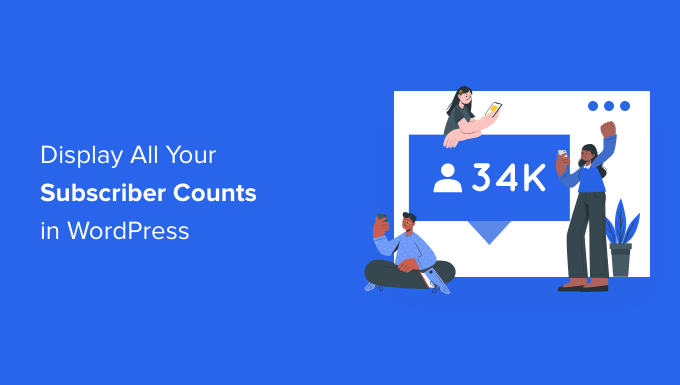
Зачем отображать количество подписчиков в WordPress?
Подсчет подписчиков — это количество людей, подписавшихся на услугу или платформу. Вы часто будете видеть количество подписчиков или подписчиков на популярных сайтах социальных сетей.
Добавление количества подписчиков в WordPress — это форма социального доказательства.
Если пользователи увидят, что многие люди являются последователями или подписчиками, то они с большей вероятностью увидят ваш сайт как авторитет в нише блогов.
Например, здесь, в WPBeginner, мы показываем общее количество читателей, чтобы побудить других посетителей следить или подписываться.

На вашем сайте можно отобразить множество различных счетчиков подписчиков, включая подписчиков на рассылку новостей по электронной почте, пользователей членского сайта, подписчиков в социальных сетях и многое другое.
При этом давайте посмотрим, как вы можете отобразить все ваши счетчики подписчиков в WordPress. Просто используйте быстрые ссылки ниже, чтобы сразу перейти к методу, который вы хотите использовать.
- Отображение нескольких счетчиков подписчиков в социальных сетях с помощью плагина WordPress
- Отображение количества подписчиков в социальных сетях в WordPress
- Отображение количества подписчиков вашего списка рассылки в WordPress
- Отображение общего количества зарегистрированных пользователей в WordPress
Метод 1. Отображение нескольких счетчиков подписчиков в социальных сетях с помощью плагина WordPress
С помощью этого метода вы можете отображать несколько счетчиков подписчиков в социальных сетях вместе на своем веб-сайте WordPress. Если у вас есть большое количество подписчиков в разных социальных сетях, то это может быть отличным способом продемонстрировать свой авторитет.
Для этого мы будем использовать плагин Ultimate Social Icons. Он интегрируется с более чем 200 платформами и позволяет легко отображать количество подписчиков для нескольких сетей одновременно.
Первое, что вам нужно сделать, это установить и активировать плагин. Для получения более подробной информации см. наше пошаговое руководство по установке плагина WordPress.
После активации в вашей панели администратора WordPress появится новый пункт меню «Ultimate Social Media Icons».
Вам нужно нажать на нее, чтобы вызвать настройки плагина.
Затем нажмите «Какие значки вы хотите показывать на своем сайте?» раскрывающийся список и установите флажки для значков социальных сетей, которые вы хотите отобразить.
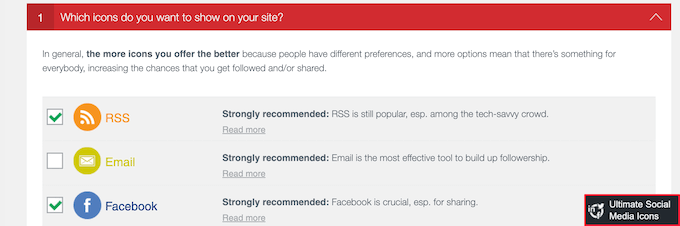
Затем нажмите «Что вы хотите, чтобы значки делали?» падать. Здесь вы можете настроить действия, которые посетители могут выполнять при взаимодействии с вашими значками.
Например, если вы выбрали Facebook, у вас есть возможность поставить отметку «Нравится» вашей странице, посетить ее и т. д.
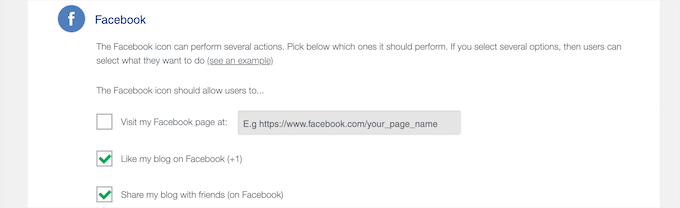
Затем нажмите, чтобы развернуть «Где они должны отображаться?» раздел.
Здесь вы можете выбрать, где будут отображаться ваши значки.
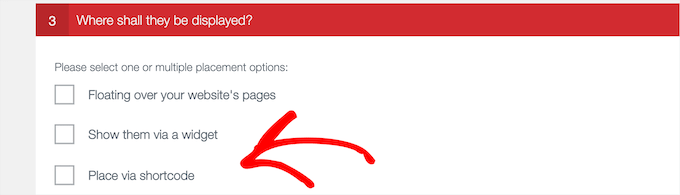
У вас будет несколько вариантов, включая добавление их в виджет, наведение курсора на ваш сайт, использование шорткода и многое другое.
Если вы хотите гибко размещать количество подписчиков в любом месте на вашем сайте, установите флажок «Разместить с помощью короткого кода».
Это дает вам шорткод, который вы можете добавить в любом месте вашего сайта WordPress.

Если вы используете вариант с коротким кодом, обязательно скопируйте его, так как мы добавим его на ваш сайт на более позднем этапе.
Теперь пришло время настроить количество подписчиков. Просто щелкните раскрывающийся список «Хотите ли вы отображать счетчики рядом с вашими значками», а затем щелкните переключатель «Да».
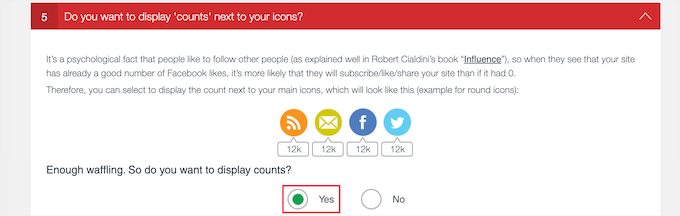
Ниже вам может потребоваться ввести дополнительную информацию в зависимости от платформ и сервисов, которые вы выбрали ранее.
Например, чтобы отобразить количество подписчиков на Facebook, вам потребуется ввести идентификатор своей страницы в Facebook.
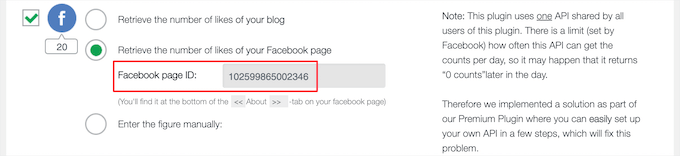
Плагин хорошо объясняет действия, которые вам нужно предпринять, и информацию, которую вам нужно будет ввести для каждой социальной сети.
Закончив настройку параметров плагина, прокрутите страницу вниз и нажмите кнопку «Сохранить все настройки».
Теперь вы можете добавить кнопки подсчета социальных сетей в свой блог WordPress.
Вы можете добавить их в любой пост, страницу или область виджета. Чтобы добавить его в сообщение, просто откройте сообщение в блоге, которое вы хотите отредактировать.
Затем нажмите значок «Плюс» для добавления блока и найдите «Шорткод», затем выберите блок.
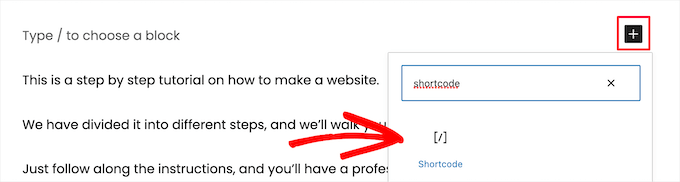
Затем вставьте шорткод плагина, который вы скопировали ранее.
Затем нажмите кнопку «Обновить» или «Опубликовать», чтобы сохранить изменения.
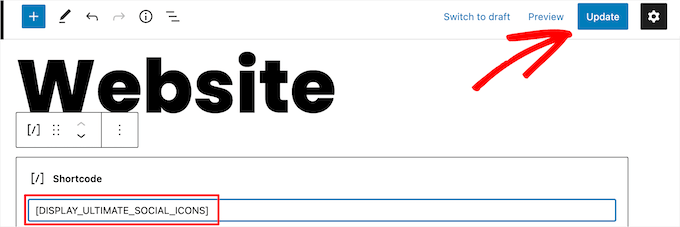
Теперь вы можете посетить свой веб-сайт, чтобы увидеть количество подписчиков в социальных сетях в реальном времени.
Если вы хотите добавить шорткод на страницу или в область виджета, шаги будут аналогичны.
Чтобы узнать больше, ознакомьтесь с нашим руководством для начинающих о том, как добавить шорткод в WordPress.
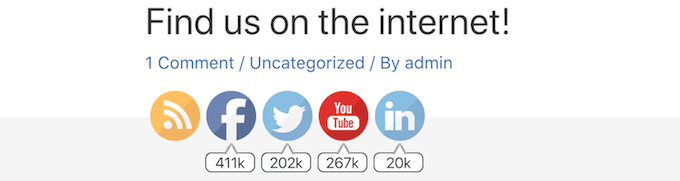
Способ 2. Отображение количества подписчиков в социальных сетях в WordPress
Этот метод включает отображение количества подписчиков в отдельных социальных сетях для Facebook, YouTube и Twitter.
Если вы очень активны и у вас много подписчиков в определенной социальной сети, то это отличный вариант.
Отображение количества подписчиков Facebook в WordPress
Если у вас много подписчиков на Facebook, вы можете легко показать это количество подписчиков на своем сайте.
Для этого вы будете использовать плагин страницы Facebook. Они работают аналогично стандартным плагинам WordPress, но созданы Facebook.
Во-первых, вам нужно зайти на веб-сайт Meta for Developers, чтобы создать код для встраивания вашего плагина. Вы увидите список всех различных плагинов Facebook, которые вы можете добавить на свой веб-сайт.
Отсюда выберите «Плагин страницы» на левой боковой панели.
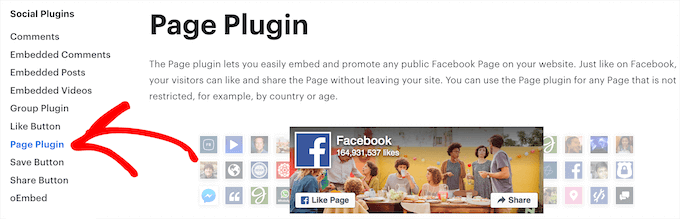
Затем введите URL-адрес своей страницы в Facebook. Затем вам нужно сообщить Facebook, какой контент он должен отображать на вашем сайте.
Помимо количества подписчиков, вы также можете показать свою хронику, события или сообщения.
Если вы хотите отобразить несколько типов контента, просто разделите каждое значение запятой. Например, если вы хотите отобразить свою временную шкалу и предстоящие события, введите «временная шкала, события».
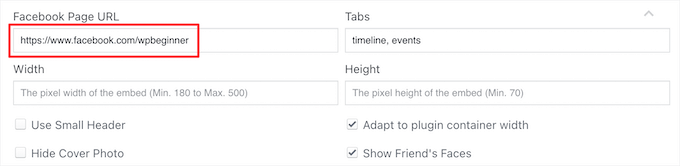
Предварительный просмотр в реальном времени будет обновляться автоматически, поэтому вы можете поиграть с настройками, чтобы увидеть, что вам подходит. Вы также можете изменить ширину и высоту вашего плагина Facebook.
Если вы хотите уменьшить размер своего контента на Facebook, установите флажок «Использовать маленький заголовок». Вы даже можете полностью удалить обложку Facebook, установив флажок «Скрыть обложку».
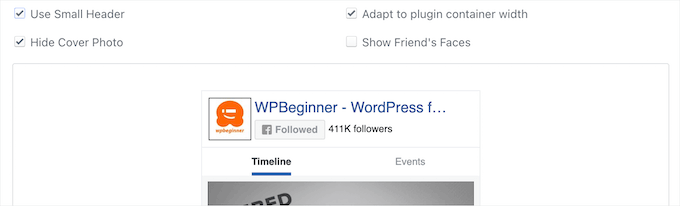
Если вас устраивает то, что вы видите в предварительном просмотре, вам нужно нажать кнопку «Получить код». Откроется всплывающее окно, содержащее все различные коды для встраивания.
В этом всплывающем окне выберите вкладку «iFrame» и скопируйте код.
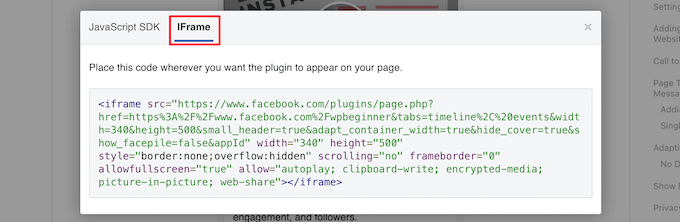
Затем вам нужно открыть сообщение или страницу, на которую вы хотите добавить количество подписчиков в Facebook.
Затем нажмите значок «Плюс» для добавления блока и найдите «Пользовательский HTML», затем выберите блок.
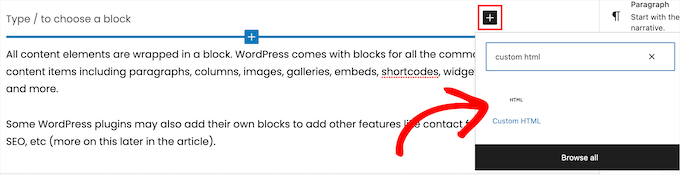
После этого вставьте в этот блок свой HTML-код.
Вы также можете нажать кнопку «Предварительный просмотр», чтобы проверить, правильно ли работает HTML-код. Теперь вы должны увидеть счетчик подписчиков Facebook, встроенный в ваш сайт WordPress.
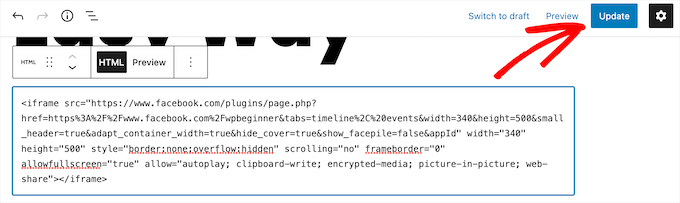
Если вас устраивает внешний вид, нажмите кнопку «Опубликовать» или «Обновить», чтобы сохранить изменения. Чтобы узнать больше, ознакомьтесь с нашим руководством о том, как легко встроить код iFrame в WordPress.
Вы также можете добавить счетчик подписчиков Facebook в любой виджет или боковую панель вашего сайта. Это может быть отличным способом отобразить количество ваших подписчиков на Facebook по всему сайту.
Для этого перейдите в Внешний вид » Виджеты . Затем щелкните значок «Плюс» для добавления блока и найдите «Пользовательский HTML», а затем выберите виджет.

Затем вы можете вставить свой HTML-код, как указано выше.
Не забудьте нажать кнопку «Обновить» в верхней части экрана, чтобы сохранить изменения.

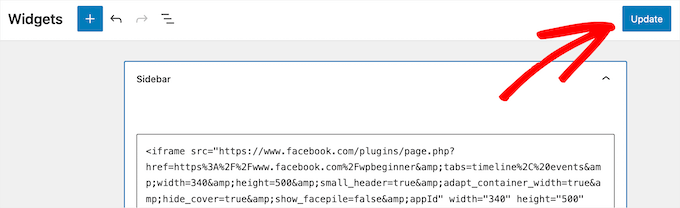
Теперь вы можете посетить свой веб-сайт, чтобы увидеть количество подписчиков Facebook в реальном времени.

Отображение количества подписчиков YouTube в WordPress
Как и в Facebook, на YouTube есть инструмент, который можно использовать для отображения количества подписчиков YouTube. Это позволяет посетителям легко видеть общее количество подписчиков и следить за вашим каналом.
Во-первых, вам нужно знать идентификатор вашего канала YouTube. Чтобы найти это, перейдите на YouTube и нажмите на значок своего профиля в правом верхнем углу.
Далее нажмите «Настройки». Затем в левом меню нажмите «Дополнительные настройки». Откроется экран, содержащий идентификатор вашего канала.
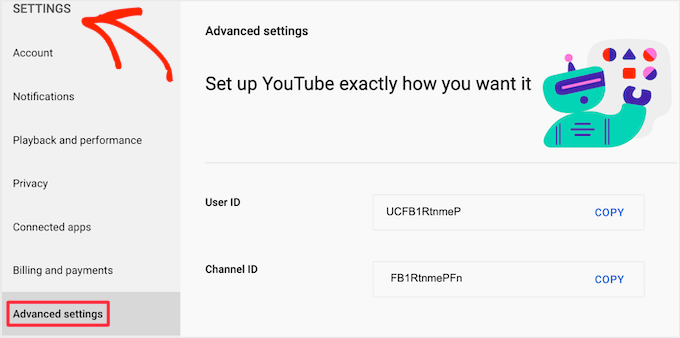
Получив эту информацию, вам нужно перейти на сайт разработчиков YouTube.
Теперь вы можете ввести свой идентификатор в поле «Имя или идентификатор канала».
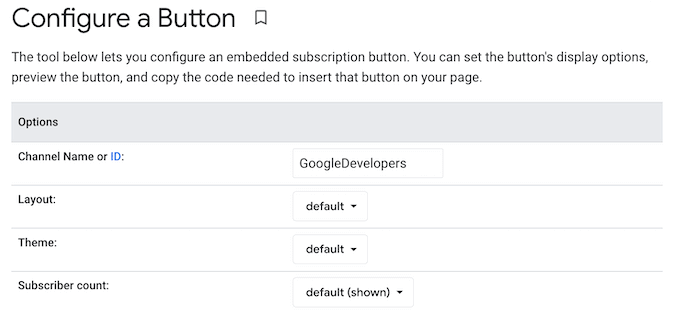
Предварительный просмотр обновится, чтобы отобразить общее количество ваших подписчиков.
Есть несколько разных способов оформления кнопки подписки. Это включает в себя отображение изображения вашего профиля и названия канала.
Вы можете попробовать разные настройки, чтобы увидеть, что лучше всего подходит для вашего сайта.
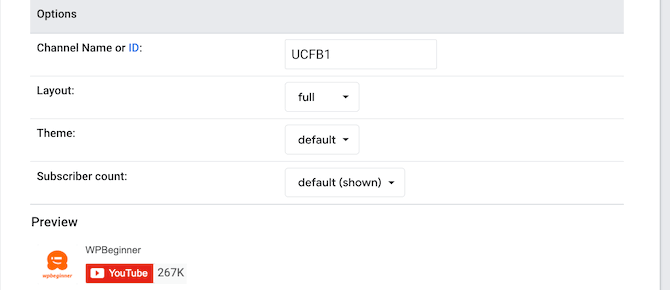
Когда вы настроите кнопку, YouTube автоматически обновит код для встраивания. Когда вы довольны тем, как выглядит ваша кнопка «Подписаться», вам нужно скопировать этот код.
Затем вы можете вставить код для встраивания в любую публикацию, страницу или область виджета, как описано выше.
Для получения более подробной информации вы можете посмотреть наше руководство о том, как добавить HTML в WordPress.
Вот как это выглядело на нашем демонстрационном сайте.
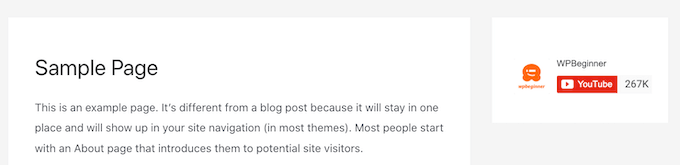
Отображение количества подписчиков в Твиттере в WordPress
Если вы активны в Твиттере и у вас много подписчиков, вы можете отобразить это в своем блоге WordPress.
Самый простой способ сделать это — использовать плагин Smash Balloon Twitter Feed Pro. Это один из лучших плагинов Twitter для WordPress, который позволяет легко отображать вашу ленту Twitter и количество подписчиков.
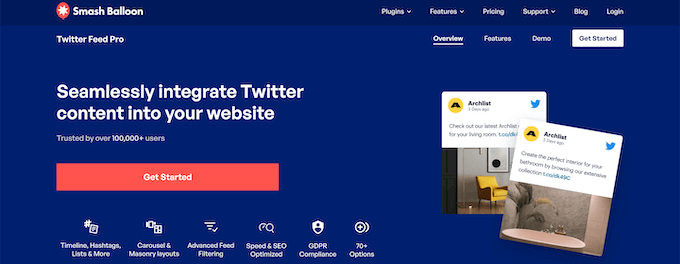
Этот плагин дает вам полный контроль над тем, какой контент Twitter вы хотите добавить на свой сайт. Вы можете отображать количество подписчиков и ленту, используя включенный блок или добавляя его в виде виджета на боковой панели.
Чтобы узнать больше, ознакомьтесь с нашим пошаговым руководством о том, как добавить свои каналы социальных сетей в WordPress.
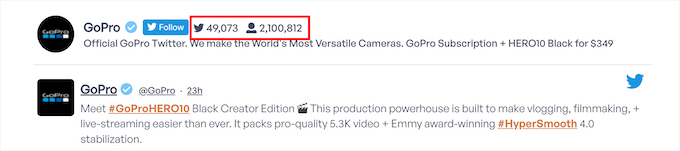
Способ 3. Отображение количества подписчиков вашего списка рассылки в WordPress
Отображение количества подписчиков вашей электронной почты может послужить стимулом для привлечения читателей к вашему списку рассылки. Если у вас большой список адресов электронной почты, отображение количества подписчиков на вашем сайте может стать отличным социальным доказательством.
Мы будем использовать постоянный контакт, однако шаги будут аналогичны, если вы используете службу почтового маркетинга, такую как HubSpot, Drip, Sendinblue или другого поставщика.
Первое, что вам нужно сделать, это войти в свою учетную запись и щелкнуть вкладку «Контакты», а затем выбрать меньшую опцию меню «Контакты».
В нем будет указано общее количество подписчиков электронной почты, которые у вас есть. Вам нужно принять к сведению этот номер, так как вы будете добавлять его на свой сайт.
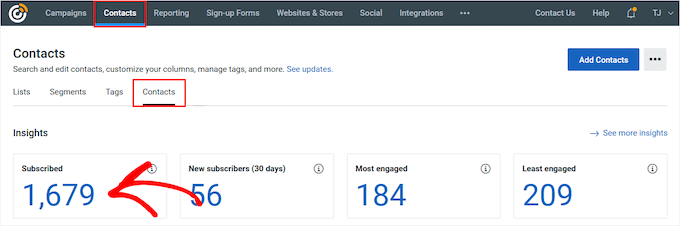
Затем вы можете добавить количество подписчиков на любую страницу, публикацию или область виджетов на вашем сайте.
Мы покажем вам, как добавить его в виджет боковой панели, но шаги будут аналогичны, если вы добавляете его в другое место.
Затем перейдите в « Внешний вид» «Виджеты» , щелкните значок «Плюс» и добавьте блок, найдите виджет «Абзац» и выберите его.
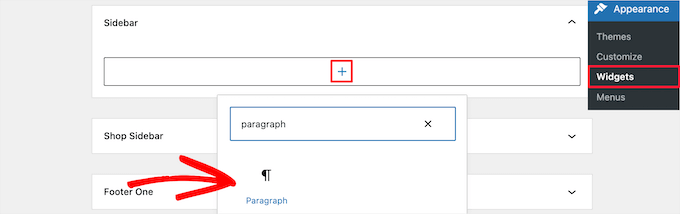
Затем вы можете настроить текст по своему усмотрению. Вы даже можете добавить текст над формами подписки по электронной почте, всплывающими окнами на рабочем столе и мобильных устройствах и т. д.
Когда вы закончите, не забудьте нажать кнопку «Обновить», чтобы сохранить изменения.
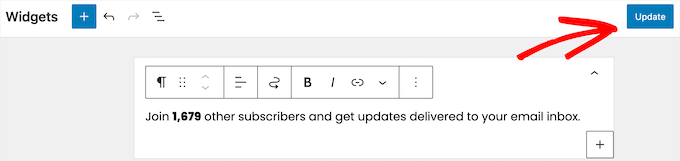
Теперь вы можете посетить свой веб-сайт, чтобы увидеть общее количество подписчиков электронной почты в реальном времени.
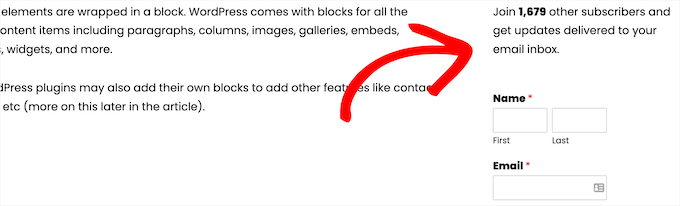
Хотя этот метод не является автоматизированным, вы можете легко обновить количество подписчиков, просто войдя в систему своего почтового маркетингового провайдера и убедившись, что ваши цифры по-прежнему точны.
Вы можете сделать это задачей для обновления каждый месяц или даже каждый квартал.
Способ 4. Отображение общего количества зарегистрированных пользователей в WordPress
На некоторых веб-сайтах предусмотрена регистрация пользователей, чтобы посетители могли комментировать, публиковать сообщения и выполнять другие действия на сайте.
Другие сайты, такие как сайты членства, онлайн-курсы, форумы WordPress и другие, также допускают регистрацию пользователя во время регистрации.
Если у вас много зарегистрированных пользователей, вы можете отобразить это число, чтобы стимулировать больше регистраций.
Этот метод требует, чтобы вы добавили код на свой сайт WordPress. Если вы еще этого не сделали, ознакомьтесь с нашим руководством по вставке фрагментов из Интернета в WordPress.
Затем вы можете добавить следующий фрагмент кода в файл functions.php, в подключаемый модуль для конкретного сайта или с помощью подключаемого модуля фрагментов кода.
// Function to return user count
function wpb_user_count() {
$usercount = count_users();
$result = $usercount['total_users'];
return $result;
}
// Creating a shortcode to display user count
add_shortcode('user_count', 'wpb_user_count');
Этот фрагмент кода создает шорткод, который вы можете использовать для отображения количества зарегистрированных пользователей в любом месте вашего сайта WordPress.
Вам нужно будет скопировать следующий шорткод:
[число_пользователей]
Затем откройте любую страницу, публикацию или область виджетов, где вы хотите отображать количество пользователей.
В этом примере мы покажем вам, как добавить его в готовую для виджетов область вашего сайта. Но шаги аналогичны для любой другой области вашего сайта.
Просто перейдите в Внешний вид » Виджеты , щелкните значок «Плюс» и добавьте блок, а затем найдите «Пользовательский HTML» и выберите блок.

Имейте в виду, шорткод отображает только количество зарегистрированных пользователей. Если вы не предоставляете никакого контекста, то это просто случайное число.
Чтобы убедиться, что посетители понимают, что это число ваших подписчиков, рекомендуется добавить вспомогательный текст. Например, вы можете добавить следующее форматирование HTML.
<p>There are <strong>[user_count]</strong> awesome people subscribed to this blog!</p>
После завершения настройки не забудьте нажать кнопку «Обновить», чтобы сохранить изменения.
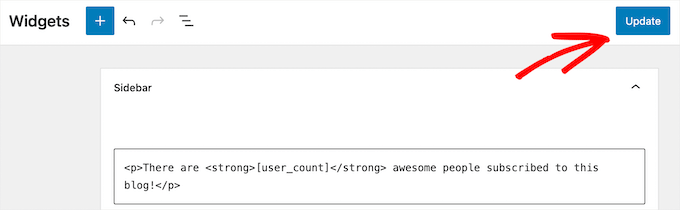
Теперь вы можете посетить свой сайт, чтобы увидеть количество зарегистрированных пользователей в реальном времени.
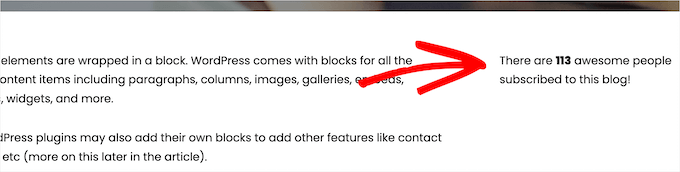
Если вам неудобно редактировать код своего сайта, другой вариант — использовать плагин. Чтобы узнать больше, ознакомьтесь с нашим руководством о том, как показать общее количество зарегистрированных пользователей в WordPress.
Вы также можете отобразить список недавно зарегистрированных пользователей в формате списка. Чтобы узнать больше, ознакомьтесь с нашим руководством о том, как отобразить недавно зарегистрированных пользователей в WordPress.
Увеличение количества подписчиков и фолловеров в WordPress
Отображение большого количества подписчиков может дать вашим пользователям толчок, необходимый им для совершения конверсии. Тем не менее, всегда есть возможность улучшить показатели конверсии, демонстрируя еще больше социальных доказательств.
Вот некоторые из лучших плагинов WordPress, которые помогут вам еще больше увеличить количество подписчиков и последователей:
- TrustPulse — использует эффект FOMO и показывает всплывающую подсказку о недавних действиях пользователя, что помогает увеличить конверсию на целых 15%.
- Smash Balloon — один из лучших плагинов WordPress для социальных сетей, который отображает ваши каналы социальных сетей, чтобы увеличить время, проводимое на сайте, и увеличить количество подписчиков.
- PushEngage — одно из лучших программ для push-уведомлений, позволяющее вашим посетителям возвращаться на ваш сайт и присоединяться к вашему списку адресов электронной почты, подписываться на вас в социальных сетях или становиться вашими клиентами.
Мы надеемся, что эта статья помогла вам научиться отображать количество подписчиков в WordPress. Возможно, вы захотите ознакомиться с нашим руководством о том, как выбрать лучшее программное обеспечение для веб-дизайна, и нашим экспертным выбором лучшего программного обеспечения для чата для малого бизнеса.
Если вам понравилась эта статья, подпишитесь на наш канал YouTube для видеоуроков по WordPress. Вы также можете найти нас в Twitter и Facebook.
